Den ultimate guiden for hvordan du komprimerer PNG til en mindre størrelse
PNG er et av de mest brukte bildeformatene, spesielt for logoer, tegneserier og mer. Siden PNG bruker minimumskomprimering, har den en stor filstørrelse. Hva er den beste metoden for å komprimere PNG og bevare den originale kvaliteten, spesielt for de med flernivåtransparens? Her er den ultimate guiden om PNG-komprimering du ikke bør gå glipp av.
Guideliste
Hvordan komprimere PNG-filer online med AI-teknologi De forskjellige PNG-komprimeringsnivåene du bør kjenne til Vanlige spørsmål om hvordan komprimere PNG-filerHvordan komprimere PNG-filer online med AI-teknologi
Det er ikke vanskelig å komprimere PNG. Det finnes dusinvis av metoder for å redusere filstørrelsene til PNG, for eksempel MS Paint, Photoshop, Photos og andre tredjepartsverktøy. AnyRec gratis online bildekompressor er en enkel og kraftig PNG-kompressor som reduserer bildestørrelsen, men bevarer den originale bildekvaliteten. Den bruker AI-teknologier for å optimalisere og komprimere PNG-filer til minst mulig størrelse.
- 1. Reduser PNG-bildefilstørrelsen opp til 80% med optimal kvalitet.
- 2. Komprimer og last ned et stort antall PNG-filer i en batch.
- 3. Krympe store PNG-bilder og få mindre PNG-er uten vannmerke.
- 4. Gi AI-teknologien for å gjøre opp for tapet av bildekvalitet.
Trinn 1.Naviger til gratis bildekomprimering i nettleseren din. Klikk på "Legg til bilder"-knappen for å velge de ønskede PNG-filene. Den lar deg komprimere opptil 40 PNG-bilder med maks 5MB hver om gangen.
Steg 2.Den vil automatisk komprimere PNG med AI-teknologi. Du kan finne de konverterte filene i nettleseren. Bare klikk på "Last ned"-knappen for å laste ned de komprimerte PNG-bildene til datamaskinen din.
Trinn 3.Når du har lastet ned PNG-filen, vil den elektroniske PNG-kompressoren automatisk slette bildene dine. Det er ingen annonser, popup-vinduer, skjulte kjøp eller vedlagte vannmerker.
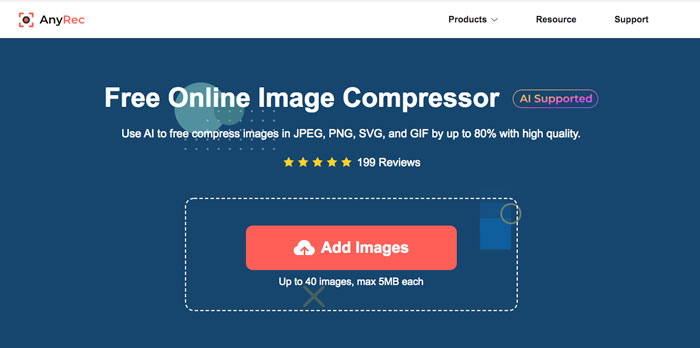
Hvorfor velge AnyRec Free Online Image Compressor?
Forskjellig fra de andre PNG-bildekompressorene, bruker AnyRec Free Online Image Compressor AI-teknologi for å unngå støy, skarpe kanter, kontrasterende farger og klare teksturer fungerer best. Du trenger bare å laste opp PNG-filene på nettet. Du kan komprimere PNG og få den mindre PNG-filstørrelsen med optimal bildekvalitet.
Hvilket PNG-komprimeringsnivå bør du velge?
I stedet for å komprimere PNG-filer for å få en mindre fil, kan du også velge de forskjellige PNG-komprimeringsnivåene når du lagrer PNG. Innstillingene for komprimeringsnivået bestemmer den endelige filstørrelsen på PNG-filene og påvirker også hvor lang tid det vil ta å lagre. Velg det høyeste komprimeringsnivået som 9 for å få PNG med den laveste størrelsen.
Dessuten kan du konvertere 24-bit PNG til et mye mindre, mer effektivt 8-bits indeksert fargebilde. Filstørrelsesreduksjonen kan ofte være så mye som 60-80% mindre enn tilsvarende 24/32-bit PNG-filer.
Tips for å komprimere PNG via Photoshop
Enten du trenger å komprimere PNG-bildene eller til og med lagre PNG med en mindre størrelse, her er noen nyttige tips for å få en liten PNG-fil. Bare ta Photoshop som et eksempel, du kan også bruke de andre bilderedigererne til å lagre eller komprimere PNG med samme prosedyre.
Trinn 1 Akkurat som nevnt, bør 8-bits fargebilde være mindre enn 32-biters. Du kan velge RGB-fargen og velge 8-bit for å komprimere PNG-filstørrelsen.
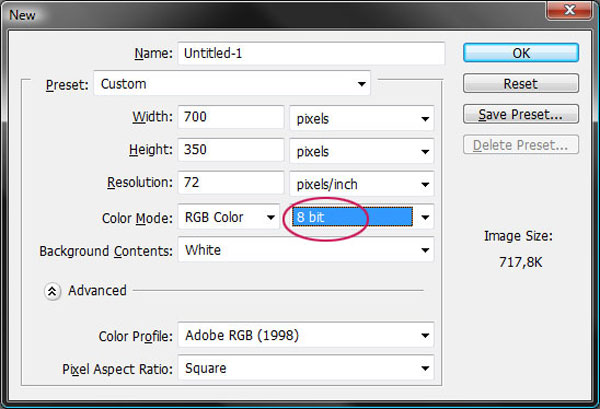
Steg 2 Hvis alternativet Resample er på, kan du få detaljert informasjon om bildestørrelsesnummeret og komprimere PNG ved å justere bredden, høyden eller oppløsningen.
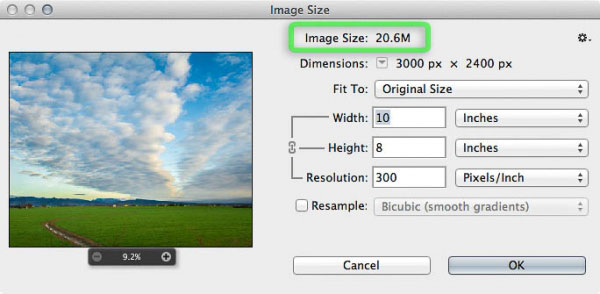
Trinn 3. Det er en enkel metode for å lagre en mindre PNG-fil, du kan gå direkte til Fil-menyen og klikke på "Lagre som"-knappen for å fjerne det ikke-PNG-tillatte formatet. Photoshop tilbyr også alternativet Lagre for web, som lar deg komprimere PNG-filer for nettstedet ditt. Den lar deg enkelt velge ønsket filstørrelse.
Dessuten kan du også gjøre den gjennomsiktige PNG-bakgrunnen til JPEG eller et annet filformat for å redusere filstørrelsen. Det er et bedre valg å lagre PNG i en mindre størrelse enn å komprimere PNG.
Vanlige spørsmål om hvordan komprimere PNG-filer
-
Hva er det beste alternativet for å komprimere gjennomsiktig PNG?
I tillegg til metodene ovenfor for å komprimere PNG-filer, kan du også konvertere PNG til WebP, som også støtter den gjennomsiktige bakgrunnen. Den kan redusere filstørrelsen med opptil 60%. Dessuten er WebP-formatet kompatibelt med de fleste nettlesere.
-
Hvordan komprimere et stort PNG-bilde for e-post?
Når du trenger å komprimere en stor PNG for en e-post, bør du vite begrensningen for vedlegget for e-postserveren, vanligvis 20 MB. Sørg for at du kan redusere PNG-størrelsen eller 20 MB med PNG-kompressorene. For flere PNG-filer kan du sende dem med flere e-poster.
-
Reduserer PNG-komprimering filkvaliteten?
I avhenger. Vanligvis gjør PNG-komprimeringen bildene mindre, noe som også vil påvirke bildekvaliteten. Enten du velger tapskomprimering eller tapsfri komprimering, kan du velge AI-teknologi for å gjøre opp for bildekvaliteten i stedet.
Konklusjon
Hva bør du gjøre for å komprimere PNG? Det er ikke vanskelig å svare på spørsmålet, i likhet med komprimere MP4 online, er det dusinvis av online kompressorer. Men når du trenger å bevare den gjennomsiktige bakgrunnen og til og med den originale kvaliteten, bør du lære mer om PNG-komprimeringsnivåene, og velge AI-teknologien for å komprimere den optimale PNG med AnyRec Free Online Image Compressor. Dessuten støtter den også batchkomprimeringsprosessen for å håndtere et stort antall PNG-bilder innen noen få klikk.
